適用対象:WatchGuard のクラウド管理のアクセス ポイント (AP130、AP330、AP332CR、AP430CR、AP432)
デバイス設定ページで、以下のアクセス ポイントの詳細を確認することができます。
- 接続ステータス
- ファームウェアのステータス
- デバイス情報と統計
- ライセンスの詳細
- 無線の詳細
アクセス ポイントのデバイス設定ページを表示するには、以下の手順を実行します。
- 構成 > デバイス の順に選択します。
- アクセス ポイントを選択します。
- デバイス設定 を選択します。
アクセス ポイントのデバイス設定ページが開きます。
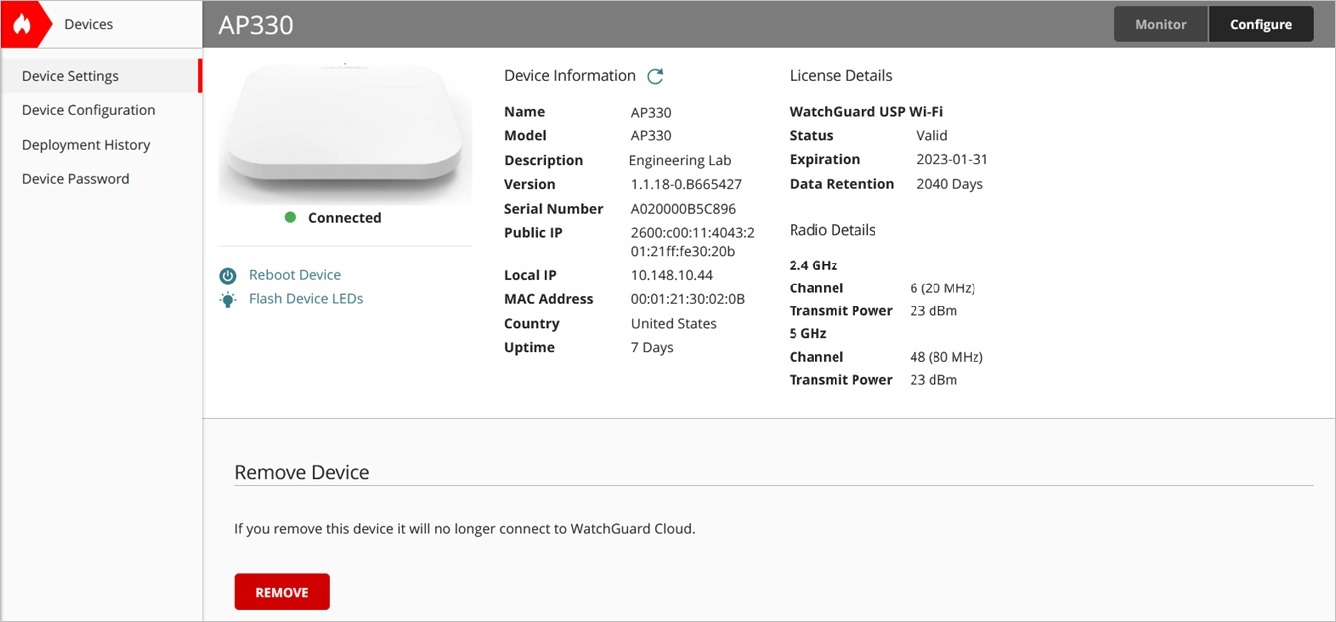
デバイス設定
デバイス設定 ページには、以下のデータが含まれています。
接続ステータス
デバイスの画像の下に接続ステータスが表示されます。接続ステータスには、デバイスと WatchGuard Cloud アカウントの接続の有無が示されます。これは以下の値のいずれかとなります。
![]() 未接続 — デバイスは WatchGuard Cloud に一度も接続されたことがありません。
未接続 — デバイスは WatchGuard Cloud に一度も接続されたことがありません。
![]() 接続済み — このデバイスは WatchGuard Cloud に接続されています。
接続済み — このデバイスは WatchGuard Cloud に接続されています。
![]() 未接続 — このデバイスは WatchGuard Cloud に接続されていません。
未接続 — このデバイスは WatchGuard Cloud に接続されていません。
![]() 非アクティブ — このデバイスは非アクティブです。詳細については、非アクティブなデバイスとデータ保持 を参照してください。
非アクティブ — このデバイスは非アクティブです。詳細については、非アクティブなデバイスとデータ保持 を参照してください。
デバイスのアクション
- デバイスを再起動する — アクセス ポイントを再起動するには、デバイスを再起動する をクリックします。アクセス ポイントを選択して、監視 > デバイス > デバイスの概要 の順に移動したページで、デバイスを再起動することもできます。詳細については、アクセス ポイントを再起動する を参照してください。
- デバイス LED を点滅させる — 特定しやすいように、特定のアクセス ポイントの電源 LED を点滅させることができます。これは、セキュリティ上の目的でアクセス ポイントの LED を無効化しているために、デバイスにおけるワイヤレス アクティビティの使用が非表示になっている場合に有用です。LED は 60 秒間青色に点滅します。詳細については、アクセス ポイントの LED の点滅 を参照してください。
- ファームウェアのアップグレード — デバイスで実行されているバージョンよりも新しいアクセス ポイントのファームウェア バージョンがリリースされている場合は、ファームウェアを [バージョン] にアップグレードする リンクをクリックして、アクセス ポイントのファームウェアを更新します。ファームウェアは、直ちに更新することも、特定の日時に更新をスケジュールすることもできます。詳細については、アクセス ポイントのファームウェアを更新する を参照してください。
デバイス情報
- 名前 — 一度も WatchGuard Cloud に接続されていないデバイスの場合は、WatchGuard Portal に登録されたときにデバイスに割り当てられた名前がその名称となります。デバイスが接続された後は、デバイスに構成された名前がその名称となります。
- モデル — アクセス ポイントのモデル番号。例:AP130
- 説明 — WatchGuard Cloud でデバイスを識別する上で有用となるアクセス ポイントの説明。たとえば、「5th Floor Engineering Lab」のように、デバイスの場所や機能を説明として入力することができます。説明を更新する方法については、アクセス ポイント デバイス設定を構成する を参照してください。
- バージョン — 一度も WatchGuard Cloud に接続されていないアクセス ポイントの場合は、デバイス製造時のファームウェアのバージョンがそのバージョンとなります。アクセス ポイントが WatchGuard Cloud に接続された後は、現時点でデバイスにインストールされているファームウェア バージョンがそのバージョンとなります。
- シリアル番号 — アクセス ポイントのシリアル番号。
- パブリック IP — WatchGuard Cloud から接続されるパブリック IP アドレス。
- ローカル IP — アクセス ポイントのローカル プライベート IP アドレス。
- 国 — デバイスが運用されている国。デバイスが運用されている地域によって、アクセス ポイントで使用できるチャンネルと送信電力が異なります。
- 稼働時間 — デバイスが最後に再起動されてから経た日数です。この情報は、デバイスが WatchGuard Cloud に接続された後にのみ表示されます。デバイスが未接続の場合は、この数値はデバイスが WatchGuard Cloud に最後に接続されたときの稼働時間を示しています。
ライセンスの詳細
アクセス ポイントのライセンスの詳細については、Wi-Fi in WatchGuard Cloud アクセス ポイント ライセンスについて を参照してください。
- ライセンスの種類 — アクセス ポイントのライセンスの種類。
- WatchGuard Standard Wi-Fi
- WatchGuard USP (統合セキュリティ プラットフォーム) Wi-Fi
- ステータス — アクセス ポイントのライセンス ステータス。ライセンスのステータスは、有効 または 期限切れ のいずれかとなります。
- 有効期限 — アクセス ポイントのライセンスの有効期限が切れる日付。
- データ保持 — アクセス ポイントに関するデータが WatchGuard Cloud で保持される期間。
無線の詳細
選択されているデバイスの各無線の詳細。
- チャンネル — 現時点で動作しているチャンネルとチャンネル幅。
- 送信電力 — 現時点の無線の送信電力。
1.1.18-0 以前のファームウェア バージョンがインストールされているアクセス ポイントまたは無線に SSID が設定されていないアクセス ポイントでは、無線の詳細が表示されません。
デバイスを接続する
アクセス ポイントがすでに WatchGuard Cloud に登録済みで管理されているにも関わらず、接続が失われた場合は (未接続のステータスが表示され、10 分以内に接続されなかった場合)、接続 をクリックして、デバイスを手動で接続します。
WatchGuard Cloud に登録および管理されていたアクセス ポイントが工場出荷時の既定設定にリセットされた場合に、この問題が発生する可能性があります。
接続 ボタンをクリックしてからデバイスが WatchGuard Cloud に再接続されるまでに数分かかる場合があります。
デバイスを削除する
WatchGuard Cloud からデバイスを削除することができます。この操作により、WatchGuard Cloud アカウントからデバイスの登録が解除され、デバイスの保存データが WatchGuard Cloud から削除されます。
削除 をクリックして、WatchGuard Cloud からデバイスを削除します。